ஒரு தகவல் தொழில்நுட்ப நிபுணராக, வெளிப்புற ஹார்ட் டிரைவின் பரிமாற்ற வேகத்தை எவ்வாறு அதிகரிப்பது என்று நான் அடிக்கடி கேட்கப்படுகிறேன். வேகத்தை அதிகரிக்க நீங்கள் செய்யக்கூடிய சில விஷயங்கள் உள்ளன, அவற்றை நான் இங்கே பார்க்கிறேன்.
நீங்கள் செய்யக்கூடிய ஒன்று, ஹார்ட் டிரைவ் சரியாக வடிவமைக்கப்பட்டுள்ளதா என்பதை உறுதிப்படுத்துவது. NTFS என்பது விண்டோஸ் கணினிகளுக்கான சிறந்த வடிவமாகும், அதே சமயம் HFS+ என்பது Mac களுக்கான சிறந்த வடிவமாகும். எந்த வடிவமைப்பைப் பயன்படுத்துவது என்பது உங்களுக்குத் தெரியாவிட்டால், உங்கள் ஹார்ட் டிரைவின் உற்பத்தியாளரை நீங்கள் எப்போதும் சரிபார்க்கலாம்.
அலுவலகத்தை மாற்ற 365 சந்தா
உங்கள் வன்வட்டின் பரிமாற்ற வேகத்தை அதிகரிக்க நீங்கள் செய்யக்கூடிய மற்றொரு விஷயம், அதை defragment செய்வதாகும். இந்த செயல்முறை உங்கள் வன்வட்டில் உள்ள கோப்புகளை மறுசீரமைக்கிறது, இதனால் அவை மிகவும் திறமையாக சேமிக்கப்படும். உங்கள் கணினியின் உள்ளமைக்கப்பட்ட கருவியைப் பயன்படுத்தி உங்கள் ஹார்ட் டிரைவை defragment செய்யலாம் அல்லது மூன்றாம் தரப்பு defragmentation நிரலைப் பதிவிறக்கலாம்.
இறுதியாக, நீங்கள் வேறு USB கேபிளைப் பயன்படுத்த முயற்சிக்கலாம். சில நேரங்களில், உங்கள் வன்வட்டுடன் வரும் கேபிள் சிறந்த தரமாக இருக்காது. நீங்கள் பயன்படுத்தக்கூடிய மற்றொரு யூ.எஸ்.பி கேபிள் இருந்தால், அதை முயற்சிக்கவும், அது வித்தியாசமாக இருக்கிறதா என்று பார்க்கவும். இல்லையெனில், நீங்கள் எப்போதும் உயர்தர USB கேபிளை வாங்கலாம்.
இந்த உதவிக்குறிப்புகளைப் பின்பற்றுவதன் மூலம், உங்கள் வெளிப்புற வன்வட்டின் பரிமாற்ற வேகத்தை அதிகரிக்க முடியும். உங்களுக்கு வேறு ஏதேனும் கேள்விகள் இருந்தால், தயங்காமல் என்னை தொடர்பு கொள்ளவும், நான் உதவ மகிழ்ச்சியாக இருப்பேன்.
நீங்கள் அடிக்கடி சந்தித்தால் மெதுவான தரவு பரிமாற்ற வீதம் அல்லது வெளிப்புற வன்வட்டில் இருந்து பொருட்களை நகலெடுக்கும் போது அல்லது மாற்றும் போது செயல்முறை பல முறை முடக்கப்படும், இந்த இடுகை உதவியாக இருக்கும். இந்த இடுகையில், சில எளிய தீர்வுகளை நாங்கள் பார்த்தோம் வெளிப்புற வன்வட்டில் தரவு பரிமாற்ற வேகத்தை அதிகரிக்கவும் அன்று விண்டோஸ் 11/10 . இந்த தீர்வுகளை முயற்சித்த பிறகு, தரவு பரிமாற்ற செயல்முறை எதிர்பார்த்ததை விட நீண்ட நேரம் முடிவடையும் வரை காத்திருப்பதற்கு பதிலாக, வெளிப்புற வன்வட்டுக்கு தரவை மாற்றும் செயல்பாட்டில் சில மேம்பாடுகளை நீங்கள் கவனிக்கலாம்.

உங்கள் வெளிப்புற வன்வட்டின் பரிமாற்ற வேகத்தை அதிகரிக்கவும்
விண்டோஸ் 11/10 கணினியில் வெளிப்புற வன்வட்டின் பரிமாற்ற வேகத்தை அதிகரிக்க, நீங்கள் பின்வரும் தீர்வுகளை முயற்சி செய்யலாம்:
- வெளிப்புற வன்வட்டுக்கான 'சிறந்த செயல்திறன்' விருப்பத்தை அமைக்கவும்
- USB 3.0/3/1 போர்ட்டுடன் இணைக்கவும்
- இயங்கும் நிரல்களை மூடு
- வெளிப்புற வன்வட்டை NTFS கோப்பு முறைமையாக மாற்றவும்
- வெளிப்புற வன்வட்டை சுத்தம் செய்யவும்
- விரைவான கோப்பு நகல் கருவிகளைப் பயன்படுத்தவும்
- உங்கள் வெளிப்புற ஹார்ட் டிரைவை வடிவமைக்கவும்.
இந்தத் தீர்வுகள் அனைத்தையும் ஒவ்வொன்றாகப் பார்ப்போம்.
முடக்கப்பட்ட சாதனங்களைக் காண்பி
1] உங்கள் வெளிப்புற வன்வட்டுக்கான 'சிறந்த செயல்திறன்' விருப்பத்தை அமைக்கவும்.
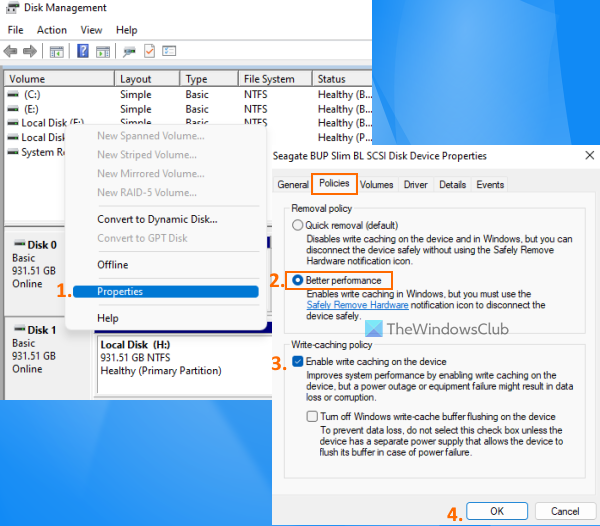
உங்கள் வெளிப்புற வன்வட்டின் பரிமாற்ற வேகத்தை மேம்படுத்த உதவும் பயனுள்ள விருப்பங்களில் இதுவும் ஒன்றாகும். இயல்பாக, விண்டோஸ் சேமிக்கிறது விரைவான நீக்குதல் (இயல்புநிலை) USB அல்லது வெளிப்புற ஹார்டு டிரைவ்களுக்கான கொள்கையானது, செயல்பாடுகளின் டிஸ்க் ரைட் கேச்சிங்கை முடக்குகிறது, இது மெதுவான செயல்திறன் மற்றும் பரிமாற்ற வேகத்தை விளைவிக்கும். ஆனால் நீங்கள் இந்த அமைப்பை சிறந்த செயல்திறன் பயன்முறைக்கு மாற்றலாம், இது உங்கள் USB சாதனம் அல்லது வெளிப்புற ஹார்ட் டிரைவை வேகப்படுத்தலாம் மற்றும் சிறந்த பரிமாற்ற வேகத்தை நீங்கள் அனுபவிக்கலாம். இதோ படிகள்:
- உங்கள் Windows 11/10 கணினியில் Disk Management கருவியைத் திறக்கவும்
- இடது பகுதியில், வெளிப்புற வன்வட்டில் வலது கிளிக் செய்யவும்.
- கிளிக் செய்யவும் சிறப்பியல்புகள் விருப்பம்
- பண்புகள் சாளரத்தில், மாறவும் அரசியல்வாதிகள் தாவல்
- IN நீக்குதல் கொள்கை பிரிவு, தேர்ந்தெடு சிறந்த படைப்பு விருப்பம்
- கீழ் தற்காலிக சேமிப்பு கொள்கையை எழுதவும் , தேர்ந்தெடுக்கவும் சாதனத்தில் எழுதும் கேச்சிங்கை இயக்கவும் விருப்பம்
- கிளிக் செய்யவும் நன்றாக பொத்தானை
- வட்டு மேலாண்மை கருவியை மூடு.
2] USB 3.0/3.1 போர்ட்டுடன் இணைக்கவும்
உங்களிடம் USB 3.0/3.1 வெளிப்புற ஹார்டு டிரைவ் இருந்தால், அதை USB 2.0 போர்ட் மூலம் உங்கள் கணினியுடன் இணைத்தால், இது USB 2.0 பரிமாற்ற வேகத்தை மட்டுமே வழங்கும் என்பதால் பரிமாற்றச் செயல்முறையையும் குறைக்கலாம். எனவே, உங்கள் கணினியில் USB 3.0/3.1 போர்ட்டுடன் ஹார்ட் டிரைவை இணைக்க வேண்டும், மேலும் கோப்புகளை நகலெடுக்கும் அல்லது மாற்றும் வேகத்தில் குறிப்பிடத்தக்க மாற்றத்தைக் காண்பீர்கள்.
ஒவ்வொரு நவீன லேப்டாப்/டெஸ்க்டாப்பிலும் வேகமான தரவு பரிமாற்ற வேகத்திற்காக USB 3.0/3.1 போர்ட் பொருத்தப்பட்டுள்ளது. உதாரணமாக, அடையாளம்/லோகோவைத் தேடுங்கள் எஸ்.எஸ் (SuperSpeed) அல்லது கலர் போன்றவை USB3.0 போர்ட்டை அடையாளம் காணவும், பின்னர் அதனுடன் வெளிப்புற ஹார்ட் டிரைவை இணைக்கவும்.
இணைக்கப்பட்டது: விண்டோஸில் SSD வேகத்தை மெதுவாக படிக்கவும் அல்லது எழுதவும்
3] இயங்கும் நிரல்களை மூடு
உங்கள் வெளிப்புற ஹார்ட் டிரைவ் கோப்புகளைப் பதிவிறக்குவது, வைரஸ்களுக்காக ஸ்கேன் செய்வது, வீடியோக்களைப் பார்ப்பது போன்ற பல செயல்பாடுகளில் பிஸியாக இருந்தால், இது சந்தேகத்திற்கு இடமின்றி தரவு பரிமாற்ற வேகம் குறைவதற்கு வழிவகுக்கும். இந்த வழக்கில், தரவு பரிமாற்ற வேகத்தை அதிகரிக்க வெளிப்புற ஹார்ட் டிரைவைப் பயன்படுத்தி கோப்புகளை மாற்றும் போது அல்லது நகலெடுக்கும் போது, இயங்கும் நிரல்கள் அல்லது பிற பொருட்களை நீங்கள் ஓய்வெடுக்க அனுமதிக்க வேண்டும்.
4] வெளிப்புற ஹார்ட் டிரைவை NTFS கோப்பு முறைமையாக மாற்றவும்
நீங்கள் விண்டோஸில் வெளிப்புற ஹார்டு டிரைவைப் பயன்படுத்தினால், அது FAT32 அல்லது exFAT கோப்பு முறைமையை இயல்பாகப் பயன்படுத்தினால், அதை NTFS கோப்பு முறைமைக்கு மாற்ற வேண்டும். NTFS, FAT32 மற்றும் exFAT கோப்பு முறைமைகளுக்கு இடையே பெரிய வித்தியாசம் உள்ளது. FAT32 மற்றும் exFAT கோப்பு முறைமைகள் சிறிய USB டிரைவ்கள், SD கார்டுகள் அல்லது வெளிப்புற டிரைவ்களுக்கு ஏற்றவை மற்றும் அவற்றின் வரம்புகளைக் கொண்டுள்ளன. மறுபுறம், NTFS (புதிய தொழில்நுட்ப கோப்பு முறைமை) FAT32 கோப்பு முறைமையை விட திறமையானது, வேகமாக படிக்க மற்றும் எழுதும் வேகத்தை வழங்குகிறது மற்றும் பெரிய கோப்புகளை ஆதரிக்கிறது.
எனவே, உங்கள் வெளிப்புற ஹார்ட் டிரைவை NTFS வடிவத்திற்கு மாற்றுவது நல்ல யோசனையாக இருக்கும், இதன் மூலம் உங்கள் வெளிப்புற வன்வட்டுக்கான சிறந்த பரிமாற்ற வேகத்தைப் பெற முடியும். இதைச் செய்வதற்கு முன், நீங்கள் செய்ய வேண்டும் காப்புப்பிரதியைச் சேமிக்கவும் உங்கள் வெளிப்புற ஹார்ட் டிரைவ், தரவு இழப்பு சாத்தியம் இருக்கலாம். காப்புப்பிரதி தயாரானதும், நீங்கள் உயர்த்தப்பட்ட கட்டளை வரியில் சாளரத்தைப் பயன்படுத்தி வெளிப்புற வன்வட்டை NTFS கோப்பு முறைமைக்கு மாற்றலாம் மற்றும் பின்வரும் கட்டளையை இயக்கலாம்:
|_+_|மாற்றவும் டிரைவ் லெட்டர் உண்மையான இயக்கி கடிதத்துடன் (உதாரணமாக, நேரம் , நான் முதலியன) கட்டளை வெற்றிகரமாக முடிக்க உங்கள் வெளிப்புற வன்வட்டு. தவிர, FAT32 க்கு NTFS மாற்றத்தை ஆதரிக்கும் EaseUS பகிர்வு வழிகாட்டி (இலவச பதிப்பு) போன்ற சில இலவச கருவிகளையும் நீங்கள் பயன்படுத்தலாம்.
படி: வெளிப்புற ஹார்டு டிரைவ் கிடைக்கவில்லையா? உங்கள் வெளிப்புற இயக்ககத்தை வடிவமைக்கவும் அல்லது சோதனை வட்டை இயக்கவும்.
5] வெளிப்புற ஹார்ட் டிரைவை சுத்தம் செய்யவும்
உங்கள் வெளிப்புற ஹார்ட் டிரைவ் நிரம்பியிருந்தால் (போதுமான சேமிப்பிடம் இல்லை), இது தரவு பரிமாற்ற வேகத்தையும் பெரிதும் பாதிக்கலாம். சேமிப்பக இடமின்மை நிரல்கள், கோப்புகள் மற்றும் பிற தரவைத் திறந்து பயன்படுத்துவதையும் கடினமாக்குகிறது. இது தவிர, உங்கள் வெளிப்புற வன்வட்டின் செயல்திறனைப் பாதிக்கக்கூடிய சில குப்பைக் கோப்புகள் மற்றும் பிற தரவு இருக்கலாம். எனவே, நீங்கள் தேவையற்ற தரவு மற்றும் குப்பை கோப்புகளை அகற்ற வேண்டும். வெளிப்புற வன்வட்டில் பெரிய கோப்புகள் அல்லது பிற கோப்புகளைக் கண்டறிந்து, அவற்றை நீக்கவும் அல்லது முக்கியமான தரவை மற்றொரு சேமிப்பகத்திற்கு நகர்த்தவும். அதனுடன், சிறிது வட்டு இடத்தைப் பெற சில குப்பை கிளீனரைப் பயன்படுத்தலாம் மற்றும் உங்கள் டிஸ்க் டிரைவை மேம்படுத்தவும் உதவலாம்.
பிழை குறியீடு 0x8007000e
6] விரைவு கோப்பு நகல் கருவிகளைப் பயன்படுத்தவும்
பாரம்பரிய விண்டோஸ் கோப்பு நகல் செயல்முறை கோப்புகளை நகலெடுக்க மற்றும் நகர்த்த போதுமானது. சில நேரங்களில் இது பொருந்தாது, குறிப்பாக யூ.எஸ்.பி ஸ்டிக் அல்லது வெளிப்புற ஹார்ட் டிரைவிலிருந்து கணினிக்கு தரவை நகலெடுக்கும்போது அல்லது நகர்த்தும்போது மற்றும் அதற்கு நேர்மாறாகவும். இதுபோன்ற சந்தர்ப்பங்களில், Windows 11/10 க்கு கிடைக்கும் TeraCopy போன்ற கோப்புகளை விரைவாக நகலெடுக்க சில ஃப்ரீவேர்களைப் பயன்படுத்தலாம்.
மேலும் படிக்க: வெளிப்புற ஹார்டு டிரைவ் விண்டோஸில் காட்டப்படவில்லை அல்லது கண்டறியப்படவில்லை.
7] உங்கள் வெளிப்புற ஹார்ட் டிரைவை வடிவமைக்கவும்
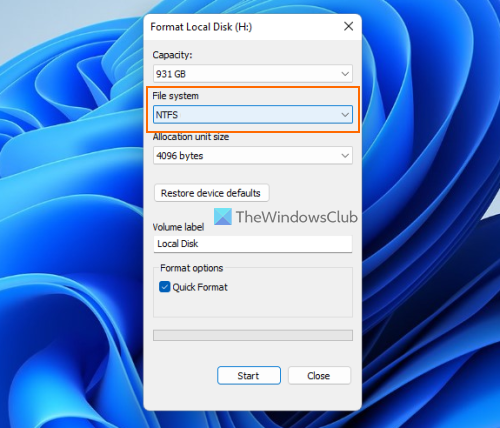
இது முயற்சிக்க வேண்டிய கடைசி தீர்வாக இருக்கலாம், ஆனால் அதற்கு முன், உங்கள் வெளிப்புற வன்வட்டின் உள்ளடக்கங்களை காப்புப் பிரதி எடுக்க வேண்டும். வெளிப்புற ஹார்ட் டிரைவை வடிவமைப்பது எல்லா தரவையும் அழித்துவிடும் (இது மெதுவான பரிமாற்ற வேகத்தை ஏற்படுத்தலாம்), புதிய பதிவுகளுக்கு இடமளிக்கும், மேலும் உங்கள் Windows 11/10 சிஸ்டம் மற்றும் வெளிப்புற வன்வட்டுக்கு இடையில் தரவை மாற்றும்போது சிறந்த செயல்திறனை ஏற்படுத்தலாம். வெளிப்புற வன்வட்டை வடிவமைக்கும்போது, உறுதியாக இருக்கவும் NTFS ஐத் தேர்ந்தெடுக்கவும் எப்படி கோப்பு முறை வடிவமைப்பு சாளரத்தில்.
இந்த விருப்பங்களைத் தவிர, உங்கள் ஹார்ட் டிரைவை டிஃப்ராக்மென்ட் செய்யவும், யூ.எஸ்.பி டிரைவர்களைப் புதுப்பிக்கவும், வைரஸ் தடுப்பு ஸ்கேன் செய்யவும்.
ஏதாவது உங்களுக்கு உதவும் என்று நம்புகிறேன்.
சேவையகம் வைரஸைக் காணவில்லை
எனது வெளிப்புற வன் ஏன் மெதுவாக ஏற்றப்படுகிறது?
உங்கள் வெளிப்புற ஹார்ட் டிரைவ் மெதுவான வேகத்தில் தரவை மாற்றுவதற்கு ஏதேனும் காரணம் இருக்கலாம். எடுத்துக்காட்டாக, உங்கள் வெளிப்புற வன்வட்டில் சேமிப்பிடம் குறைவாக உள்ளது, தவறான கோப்பு முறைமை, மோசமான செக்டர்கள், தவறான போர்ட்டுடன் இணைக்கப்பட்டுள்ளது (எ.கா. USB 3.0க்கு பதிலாக USB 2.0) போன்றவற்றால் இது நிகழலாம். உங்களுக்கு இந்தச் சிக்கல் இருந்தால். அடிக்கடி, உங்கள் ஹார்ட் டிரைவை NTFS ஆக மாற்றலாம், இயங்கும் புரோகிராம்கள் அல்லது பயன்பாடுகளை மூடலாம், செயல்திறனை மேம்படுத்த வெளிப்புற வன்வட்டிற்கான நீக்குதல் கொள்கையை மாற்றலாம் மற்றும் பிற தீர்வுகளை முயற்சிக்கலாம். இந்த அனைத்து திருத்தங்களையும் உள்ளடக்கிய இந்த இடுகையை நீங்கள் படிக்கலாம்.
எனது மெதுவான வெளிப்புற ஹார்ட் டிரைவை எவ்வாறு வேகப்படுத்துவது?
வெளிப்புற வன்வட்டுக்கு கோப்புகள் மற்றும் கோப்புறைகளை மாற்றும் போதெல்லாம் மெதுவான தரவு பரிமாற்ற வேகத்தை நீங்கள் சந்தித்தால், பின்வரும் தீர்வுகளை நீங்கள் முயற்சி செய்யலாம்:
- USB 3.0 போர்ட் அல்லது 3.1 போர்ட்டுடன் இணைக்கிறது
- உங்கள் வெளிப்புற வன்வட்டிற்கான சிறந்த செயல்திறன் பயன்முறையை அமைக்கவும்
- உங்கள் ஹார்ட் டிரைவை NTFS கோப்பு முறைமையாக மாற்றவும்.
- வட்டு இடத்தை விடுவிக்கவும், முதலியன
மேலே உள்ள இந்த இடுகையில் தேவையான வழிமுறைகளுடன் இதுபோன்ற அனைத்து தீர்வுகளையும் தனித்தனியாக உள்ளடக்கியுள்ளோம்.
மேலும் படிக்க: விண்டோஸில் இரண்டு வெளிப்புற ஹார்டு டிரைவ்களை எவ்வாறு ஒத்திசைப்பது.















